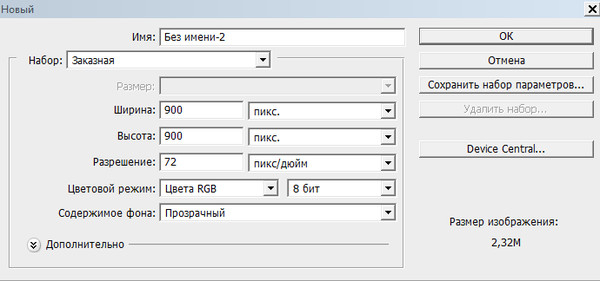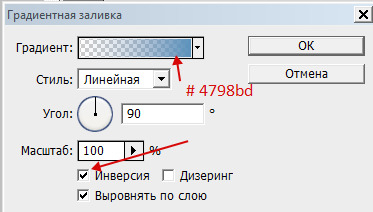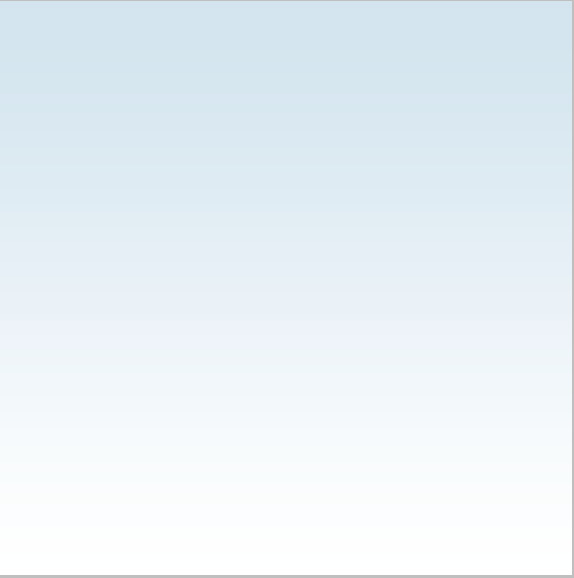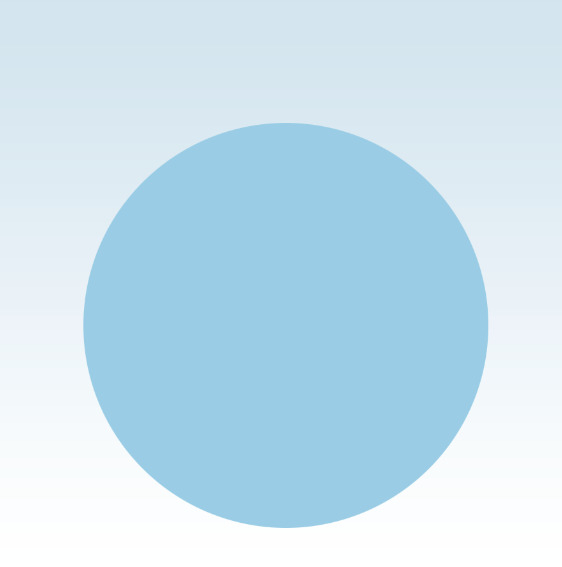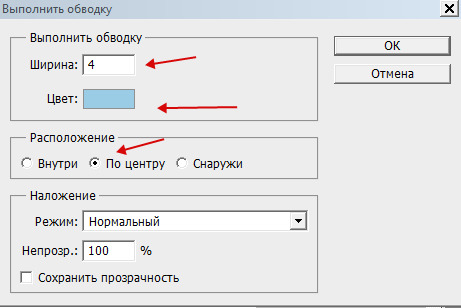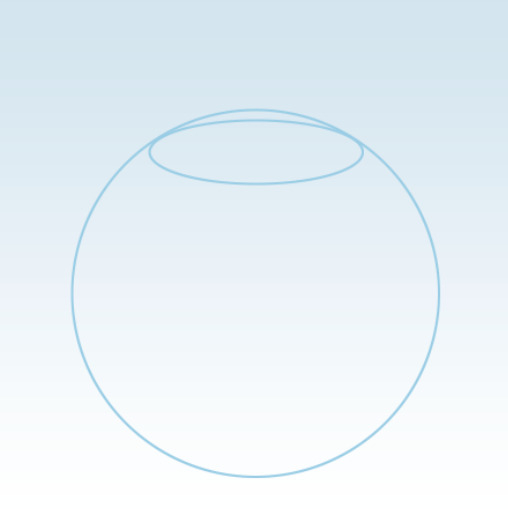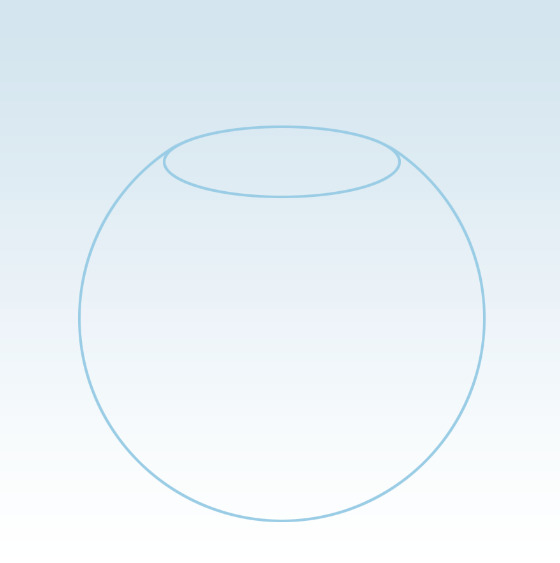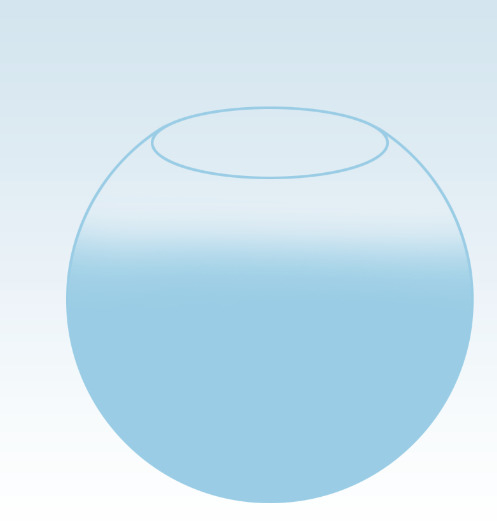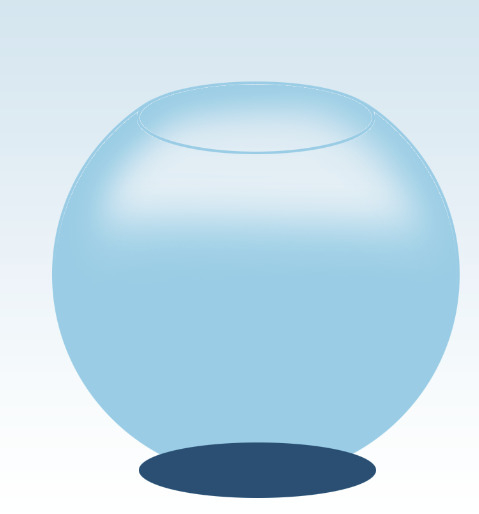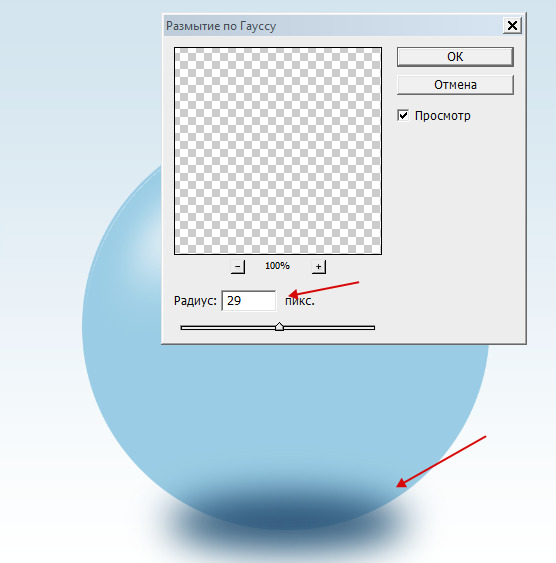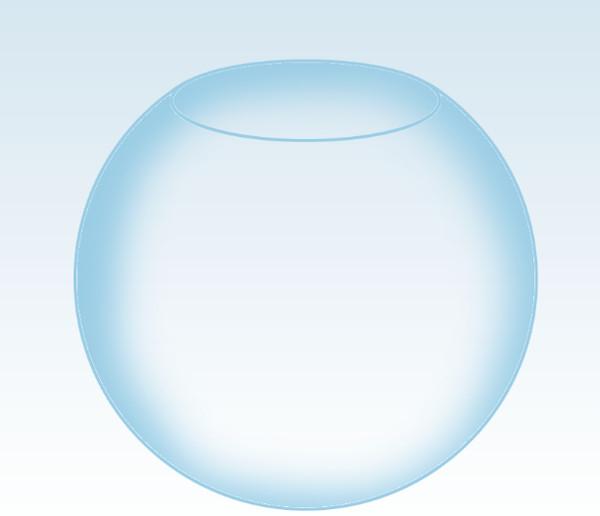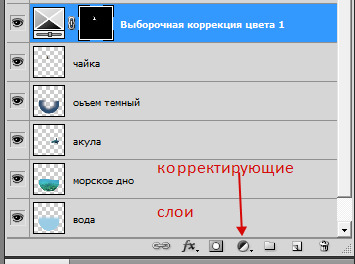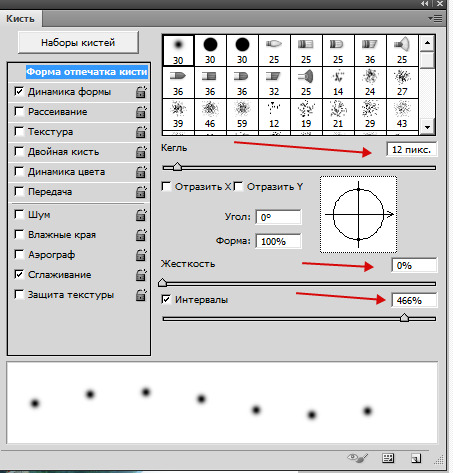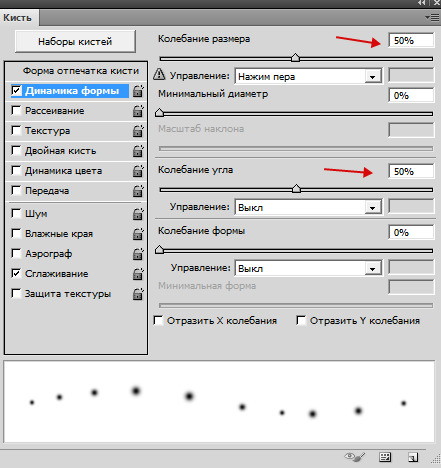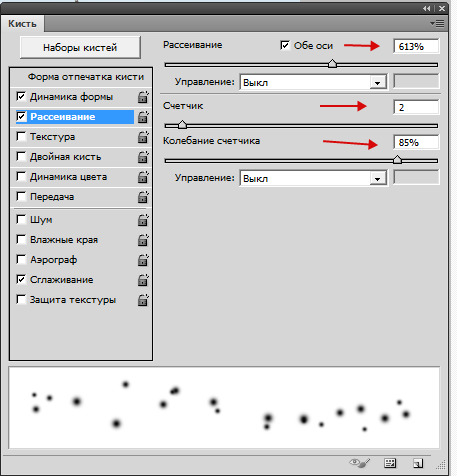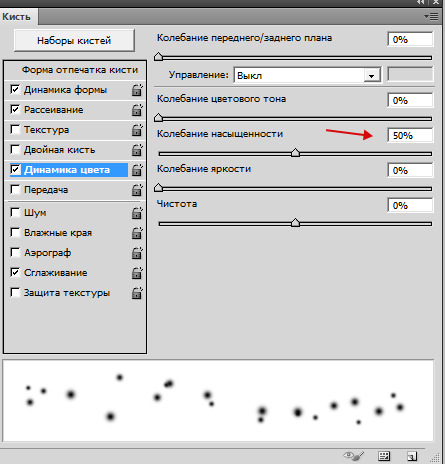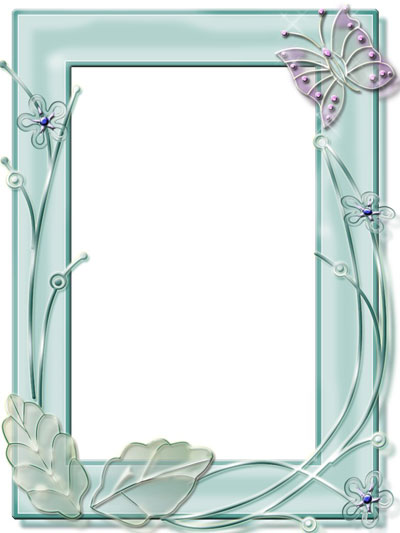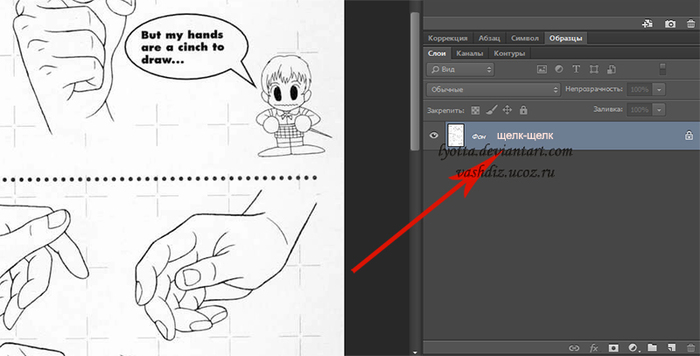-Рубрики
- Вязание (1209)
- игрушки (216)
- для женщин спицами (148)
- Ирландское кружево (95)
- уроки (92)
- узоры (60)
- для женщин крючком (34)
- Вязание крючком (31)
- Румынское кружево (31)
- Тапочки (30)
- тунисское вязание (26)
- Шапочки (20)
- Бюргерское кружево (18)
- Вязание на вилке (17)
- пледы (17)
- для мужчин (15)
- платья для Барби (14)
- Игольное кружево (14)
- пледы, коврики (13)
- все для игрушек (12)
- Разное для дома (12)
- для детей (10)
- салфетки (9)
- шнуры,тесьма, кружева (4)
- Брумстик (4)
- свинг-вязание (3)
- энтерлак (2)
- Вязание с бисером (2)
- Боснийское вязание (2)
- бисер (558)
- браслеты (96)
- серьги (73)
- цветы из бисера (50)
- браслеты (18)
- сутажная вышивка (15)
- Книги и журналы (11)
- кулинария (428)
- Блюда из мяса (87)
- рецепты для микроволновки (55)
- Рыба (42)
- Салаты (41)
- советы (10)
- супы (3)
- выпечка (259)
- фотошоп (244)
- маски (1)
- Интересное (216)
- загадки вселенной (31)
- Космос (10)
- Может пригодиться (193)
- Спасибо с кодами (15)
- все для себя любимой (185)
- Рукоделие (137)
- макраме (29)
- Из шпагата, джута (17)
- фриволите (12)
- Гобелен (9)
- изонить (5)
- вышивка на пластиковой канве (3)
- мидзухики (2)
- шитье (105)
- буфы (5)
- заготовки (103)
- Фотошоп уроки (97)
- развлечения (97)
- цветы из фоамирана и лент (95)
- десерты (65)
- валяние (61)
- игрушки (37)
- Поэзия (61)
- НАПИТКИ (56)
- Аудиокники (49)
- История (46)
- Искусство (44)
- Вышивка лентами (42)
- Из бумаги (41)
- Гадания (41)
- карты Таро (2)
- нумерология (1)
- прически (39)
- холодный фарфор (38)
- учимся (34)
- Поделки (31)
- Тесты (31)
- Религия (24)
- Из пластиковых бутылок (23)
- Детям (22)
- Непознанное (22)
- Виртуальные путешествия (21)
- программы (19)
- комнатные цветы (19)
- Музыка (19)
- квиллинг (18)
- Шкатулки (16)
- Руны (14)
- Букетно-конфетный (13)
- макраме (13)
- учимся рисовать (13)
- Мудрые мысли (13)
- для родителей (13)
- Вышивка (12)
- Клипарт и фоны (12)
- 3D (12)
- Мои работы (12)
- Плетение из газет (11)
- Красота (8)
- Энциклапедии (7)
- Новый год (7)
- Гильоширование (5)
- Заговоры (5)
- опера (5)
- Декупаж (4)
- ДИЗАЙН НОГТЕЙ (4)
- Для оформления дневника (4)
- Легенды и мифы (3)
- Притчи (3)
- Для хорошего настроения (3)
- Ганутель (2)
- Ремонт (2)
- Окна (2)
- молитвы (2)
- Фоны для Фотошопа (2)
- Карвинг (2)
- Открытки (2)
- Онлайн (1)
- Онлайн-переводчик (1)
- Бразильская вышивка (1)
- Работа (1)
- рецепты народной медицины (1)
- Смайлики (1)
- флэш (1)
- Онлайн-переводчик (0)
- Для хорошего настроения (0)
-Музыка
- ernesto cortazar - Beethoven's Silence
- Слушали: 372 Комментарии: 0
-Поиск по дневнику
-Подписка по e-mail
-Статистика
Записей: 5089
Комментариев: 652
Написано: 7249
Другие рубрики в этом дневнике: Энциклапедии(7), Шкатулки(16), шитье(105), цветы из фоамирана и лент(95), холодный фарфор(38), фотошоп(244), Фоны для Фотошопа(2), флэш(1), учимся рисовать(13), учимся(34), Тесты(31), Смайлики(1), Руны(14), Рукоделие(137), рецепты народной медицины(1), Ремонт(2), Религия(24), развлечения(97), Работа(1), программы(19), прически(39), Притчи(3), Поэзия(61), Поделки(31), Плетение из газет(11), Открытки(2), опера(5), Онлайн-переводчик(0), Онлайн-переводчик(1), Онлайн(1), Новый год(7), Непознанное(22), НАПИТКИ(56), Музыка(19), Мудрые мысли(13), молитвы(2), Мои работы(12), Может пригодиться(193), макраме(13), Легенды и мифы(3), кулинария(428), Красота(8), комнатные цветы(19), Клипарт и фоны(12), квиллинг(18), Карвинг(2), История(46), Искусство(44), Интересное(216), Из пластиковых бутылок(23), Из бумаги(41), заготовки(103), Заговоры(5), Для хорошего настроения(0), Для хорошего настроения(3), для родителей(13), Для оформления дневника(4), ДИЗАЙН НОГТЕЙ(4), Детям(22), десерты(65), Декупаж(4), Гильоширование(5), Ганутель(2), Гадания(41), Вязание(1209), Вышивка лентами(42), Вышивка(12), выпечка(259), все для себя любимой(185), Виртуальные путешествия(21), валяние(61), Букетно-конфетный(13), Бразильская вышивка(1), бисер(558), Аудиокники(49), 3D(12)
Установка полной версии программы CorelDRAW Graphics Suite 2019 |
Это цитата сообщения Серый_Некто [Прочитать целиком + В свой цитатник или сообщество!]
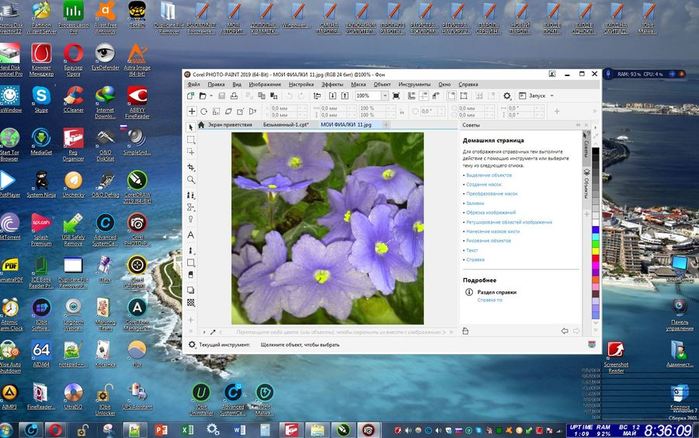
Установка полной версии программы CorelDRAW Graphics Suite 2019
Ну, всё... Последнее время был занят поиском доступного способа установки программы CorelDRAW Graphics Suite 2019 для каждого пользователя независимо от квалификации, для самых обычных пользователей. Похоже, я отыскал этот вариант. Позднее выложу подробное описание всех необходимых действий.
Программа установилась за 13 минут.
Пока прихожу в себя от осознания выполненной работы. Прошёл все пункты, как обычный чайник, не мудрствуя лукаво. Ну может самую малость, следуя привычке. Всё получилось! Ссылки на необходимые ресурсы будут. Работает, пробовал создать коллаж, запутался в инструментах, надо читать встроенный самоучитель. Методом научного тыка не получается. Подвигал прилагаемую бабочку в примере и этим ограничился... Всё же кроме желания, нужно иметь знание, которого пока нет. Максимум, что сумел изменить в приложении Фото, в два клика размер картинки и её свойства из GPG в PNG. Что скрывать, чисто папуас с Айподом.
Вообще в жизни меня зовут Сергей. Это для тех, кто ещё не догадался сделать клик по баннеру Ника

|
Пошаговый видеоурок с озвучкой № 2.Стилизация фото в картину |
Это цитата сообщения LEDY_ANGEL [Прочитать целиком + В свой цитатник или сообщество!]
Пошаговый видеоурок с озвучкой № 2.Стилизация фото в картину
Добрый Вечер всем мои дорогие друзья, подписчики,и просто мимо проходившие!
Написала пошаговый урок с озвучкой на канале ютуб.там 3 части.Каждая -продолжение предыдущей.Здесь прикреплю исходники.Всем удачи и творческого вдохновения!



Уроки тут.
https://www.youtube.com/channel/UCr77tEYb-dGejyRLP8Qqh8w
Серия сообщений "УРОКИ ФОТОШОП С 2016 ГОДА":
Часть 1 - Начинаем новое обучение в фотошоп.
Часть 2 - Начинаем новое обучение в фотошоп.Урок№2.Фотография ангела.
...
Часть 18 - Плоская обработка портрета.Cтиль CAV по просьбам.
Часть 19 - Плоская обработка портрета.Cтиль CAV по просьбам.Исходники если кому-то потребуются.
Часть 20 - Пошаговый видеоурок с озвучкой № 2.Стилизация фото в картину
Часть 21 - Пошаговый видеоурок с озвучкой № 3.Стилизация фото
Часть 22 - Видео-урок "Фантазия в пустыне"
...
Часть 36 - Анонс следующего урока"Golden mean"
Часть 37 - Анонс следующего урока."Девочка сказка"
Часть 38 - Видео-урок Golden mean опубликован!
Серия сообщений "ВСЕ МОИ УРОКИ ПО РАБОТЕ С ФОТОШОП.":
Часть 1 - Работа с маской.пошагово.
Часть 2 - Урок пошагово.как из фото сделать рисунок.
...
Часть 26 - Плоская обработка портрета.Cтиль CAV по просьбам.
Часть 27 - Плоская обработка портрета.Cтиль CAV по просьбам.Исходники если кому-то потребуются.
Часть 28 - Пошаговый видеоурок с озвучкой № 2.Стилизация фото в картину
Часть 29 - Пошаговый видеоурок с озвучкой № 3.Стилизация фото
Часть 30 - Видео-урок "Фантазия в пустыне"
...
Часть 44 - Анонс следующего урока"Golden mean"
Часть 45 - Анонс следующего урока."Девочка сказка"
Часть 46 - Видео-урок Golden mean опубликован!
|
Пошаговый видеоурок с озвучкой № 3.Стилизация фото |
Это цитата сообщения LEDY_ANGEL [Прочитать целиком + В свой цитатник или сообщество!]
Пошаговый видеоурок с озвучкой № 3.Стилизация фото
Урок авторский приемы Мax(a)не использовались.

Урок тут https://youtu.be/DS3YfCNHdoo
исходник

кисти тутhttps://yadi.sk/d/xfDpgtfExGXEy
Серия сообщений "УРОКИ ФОТОШОП С 2016 ГОДА":
Часть 1 - Начинаем новое обучение в фотошоп.
Часть 2 - Начинаем новое обучение в фотошоп.Урок№2.Фотография ангела.
...
Часть 19 - Плоская обработка портрета.Cтиль CAV по просьбам.Исходники если кому-то потребуются.
Часть 20 - Пошаговый видеоурок с озвучкой № 2.Стилизация фото в картину
Часть 21 - Пошаговый видеоурок с озвучкой № 3.Стилизация фото
Часть 22 - Видео-урок "Фантазия в пустыне"
Часть 23 - Видео-урок "Текстурная обработка"
...
Часть 36 - Анонс следующего урока"Golden mean"
Часть 37 - Анонс следующего урока."Девочка сказка"
Часть 38 - Видео-урок Golden mean опубликован!
Серия сообщений "ВСЕ МОИ УРОКИ ПО РАБОТЕ С ФОТОШОП.":
Часть 1 - Работа с маской.пошагово.
Часть 2 - Урок пошагово.как из фото сделать рисунок.
...
Часть 27 - Плоская обработка портрета.Cтиль CAV по просьбам.Исходники если кому-то потребуются.
Часть 28 - Пошаговый видеоурок с озвучкой № 2.Стилизация фото в картину
Часть 29 - Пошаговый видеоурок с озвучкой № 3.Стилизация фото
Часть 30 - Видео-урок "Фантазия в пустыне"
Часть 31 - Видео-урок "Текстурная обработка"
...
Часть 44 - Анонс следующего урока"Golden mean"
Часть 45 - Анонс следующего урока."Девочка сказка"
Часть 46 - Видео-урок Golden mean опубликован!
|
Урок для фотошоп "Океан в аквариуме. Фотоарт." От Татьяна Москвитина |
Это цитата сообщения Beauti_Flash [Прочитать целиком + В свой цитатник или сообщество!]
|
|
Без заголовка |
Это цитата сообщения Алёна_48 [Прочитать целиком + В свой цитатник или сообщество!]
..........  .......... Данный урок можно сделать в любой версии Photoshop. Сложность-средняя. Дорогие друзья,уважаемые Подписчики моего дневника! На своих работах я не добавляю водяной знак(подпись), так как это разрушает изображение. Но,пожалуйста, не используйте на других сайтах мои работы и уроки без моего разрешения. Если вы укажете ссылку на мой профиль, я буду вам благодарна.   Спасибо, что были со мной до конца урока! Желаю всем Творческих успехов и приятных впечатлений от проделанной работы! Если понравился урок- Поделитесь этим уроком с друзьями и нажимайте "Нравится..".. если нет,то пишите,что вам не понравилось. |
Серия сообщений "••МОИ УРОКИ 3••фото манипуляция••":
Часть 1 - Фото манипуляция.Королева грибов.
Часть 2 - Фото манипуляция.Урок.Танцующие краски.
...
Часть 16 - Фото манипуляция с жирафами.
Часть 17 - Фото манипуляция.Время вампира.
Часть 18 - Фото манипуляция.Приглашение в сектор Раздумий..(Ад)
Часть 19 - Фото манипуляция.Ожидание вызова..
|
Сами рисуем сферу. |
Это цитата сообщения Алёна_48 [Прочитать целиком + В свой цитатник или сообщество!]
Серия сообщений "•РИСОВАНИЕ в PS CS5/6":
Часть 1 - Зимняя открытка в фотошоп.
Часть 2 - Морской пейзаж из фильтров.
Часть 3 - Эффект рисунка акварелью в Фотошоп CS6.(Можно и в CS5).
Часть 4 - Капли дождя.Урок рисования в Adobe Photoshop.
Часть 5 - Сами рисуем сферу.
Часть 6 - Забавная птичка в Photoshop.
Часть 7 - Рисуем векторные круги в фотошоп.
Серия сообщений "••МОИ УРОКИ 2••":Благодарю за Внимание к моим работам!
Часть 1 - Переносим анимацию на другое изображение.
Часть 2 - Овальная рамочка в ФШ.
...
Часть 8 - Абстрактные световые эффекты.
Часть 9 - Цветная сетка на фотографии.
Часть 10 - Сами рисуем сферу.
Часть 11 - Глянцевая сфера в Adobe Photoshop cs5.
Часть 12 - Как сделать общий фон для дневника на LiveInternet в фотошопе CS5(часть 1).
...
Часть 22 - Украшаем работу декором,сделанным в Adobe Photoshop.Часть 2.
Часть 23 - Украшаем работу декором,сделанным в Adobe Photoshop.Часть 3.
Часть 24 - Урок.Мягкий фокус на изображении.
|
Морской пейзаж из фильтров |
Это цитата сообщения Алёна_48 [Прочитать целиком + В свой цитатник или сообщество!]
по Видео-Уроку Морской пейзаж из фильтров с сайта photoshop-master

Исходные материалы:
Кисти Облака:
Нажмите на картинку для скачивания.

Текстура:

Текстуру надо открыть заново с помощью программы Фотошоп,
и сохранить ее там же в формате psd,
далее следовать рекомендациям урока.
Спасибо за внимание.
Серия сообщений "••МОИ РИСУЛЬКИ в Photoshop••":
Часть 1 - Готовые анимированные фоны дыма,облаков.
Часть 2 - Зимняя открытка в фотошоп.
Часть 3 - Морской пейзаж из фильтров.
Часть 4 - Задумчивый котЭ.Моя рисулька в Adobe Photoshop.
Часть 5 - Моя рисулька в Adobe Photoshop.
Серия сообщений "•РИСОВАНИЕ в PS CS5/6":
Часть 1 - Зимняя открытка в фотошоп.
Часть 2 - Морской пейзаж из фильтров.
Часть 3 - Эффект рисунка акварелью в Фотошоп CS6.(Можно и в CS5).
Часть 4 - Капли дождя.Урок рисования в Adobe Photoshop.
Часть 5 - Сами рисуем сферу.
Часть 6 - Забавная птичка в Photoshop.
Часть 7 - Рисуем векторные круги в фотошоп.
|
Видео коллаж "Падший ангел" |

Видео коллаж "Падший ангел" в Фотошопе
|
Мистический воин |

Мистический воин
|
Создаем красивый горный пейзаж (коллаж) в Фотошоп |

В этом уроке мы создадим красивый горный пейзаж (коллаж) в Фотошоп. Работа с цветокоррекцией, режимами наложения слоев, фильтрами. Учимся объединять объекты
|
Создание коллажа "Солнечный пейзаж" в Фотошоп |

В этом уроке мы создадим коллаж "Солнечный пейзаж" в Фотошоп. Вы научитесь объединять объекты в одну композицию с помощью корректирующих слоев, масок-слоя и кистей.
|
Как убрать блики и жирный блеск с лица? |

В данном видео вы узнаете как можно за пару секунд избавиться от бликов и жирного блеска от фотовспышке в lightroom.
|
Как простым и понятным способом отреставрировать старую фотографию в фотошопе. Подробный урок |
Это цитата сообщения Nina62 [Прочитать целиком + В свой цитатник или сообщество!]
Источник
Урок подготовила для вас Марина Колесова.
Сегодня мы с вами будем осваивать способ реставрации старых потрепанных фотографий в фотошопе. В интернете много различных примеров, как это сделать. Я хочу предложить вашему вниманию самый, как мне кажется, простой и понятный. Конечно, он достаточно трудоемкий и займет определенное время, но для новичков в фотошопе подойдет идеально. Не надо кучи инструментов, различных масок и режимов наложения слоев, которые путаются в голове. Потребуется только инструмент Штамп и ваше терпение. Кроме того новички во время этого урока подружатся с этим замечательным инструментом и будут в дальнейшем применять его в своих работах.
Приступаем к изучению урока.
Вот в домашнем архиве давно валялась старая фотография, пришло время ею заняться.
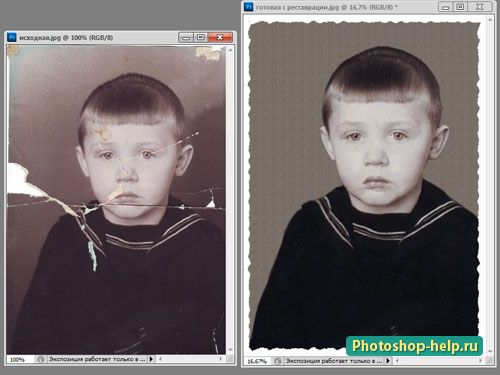
|
Редактируем документы - урок фотошоп |
Это цитата сообщения EgoEl [Прочитать целиком + В свой цитатник или сообщество!]
Сегодня будет урок специально для офисных работников, которым по службе часто приходится сталкиваться с разного рода бумагами.
Бывают случаи, что нужно подкорректировать документ: изменить текст, удалить живую печать с бланка или наоборот скопировать эту печать с документа и переместить ее на другой.
В этом деле вам поможет программа Фотошоп.
|
Тренинг III. Урок 4. Пишем красивый текст |
Это цитата сообщения Lyudmila_Lyu [Прочитать целиком + В свой цитатник или сообщество!]
Это результат нашего урока
|
Мои коллажи(341фотошоп) |
Это цитата сообщения ZOYA_50 [Прочитать целиком + В свой цитатник или сообщество!]
|
Без заголовка |
Это цитата сообщения MissKcu [Прочитать целиком + В свой цитатник или сообщество!]
|
Быстрая ретушь и тонирование фотографии. |
Это цитата сообщения MissKcu [Прочитать целиком + В свой цитатник или сообщество!]
Серия сообщений "Улучшения качества на фото":Часть 1 - улучшения качества на фото
Часть 2 - улучшения качества на фото
...
Часть 46 - Ретро-эффект.
Часть 47 - ПОРТРЕТНАЯ РЕТУШЬ
Часть 48 - Быстрая ретушь и тонирование фотографии.
|
Фильтр Sinedots II |
Это цитата сообщения Semenova_Irina [Прочитать целиком + В свой цитатник или сообщество!]

Хочу рассказать о замечательном бесплатном фильтре Sinedots II, на примере графического редактора Adobe Photoshop.
Плагин занимает около 320 КБ и размещается в папке C:\Program Files\ Photoshop \Plug-Ins\Filters
Этот фильтр вы можете скачатьЗдесь
С помощью этого фильтра Sinedots II , вы сможете рисовать на своих изображениях всевозможные параллельные линии, спирали, делать красивую анимацию из переплетающихся линий. Да вы, наверняка, раньше уже встречались с такими изображениями.
|
УРОК-СМЕНА ОДНОЙ КАРТИНКИ К ДРУГОЙ в ФШ |
Это цитата сообщения Inna_Guseva [Прочитать целиком + В свой цитатник или сообщество!]
|
Стеклянная рамочка для фото |
Это цитата сообщения Lyudmila_Lyu [Прочитать целиком + В свой цитатник или сообщество!]
|
Создание суперпластичного эффекта с цветными линиями - Часть I. |
Это цитата сообщения ЭМИЛЛИ [Прочитать целиком + В свой цитатник или сообщество!]
На сегодняшний день цветные линии являются одним из самых податливых эффектов, который вы с легкостью сможете создать в Фотошоп. Они легко приспосабливаются, где бы то ни было, и очень здорово смотрятся.
В этом уроке вы научитесь создавать эти фантастические разноцветные эффекты, используя только Фотошоп. Я покажу вам, как оформить иллюстрацию этими эффектами. Итак, приступим!
Превью конечного результата.
Давайте взглянем на изображение, которое мы будем создавать.

span style=
|
КОЛЛАЖ В ФОТОШОПЕ — РИСОВАННЫЙ МИР |
Это цитата сообщения yaqut [Прочитать целиком + В свой цитатник или сообщество!]
|
Урок фотошопа: Сохраняем прозрачность стекла |
Это цитата сообщения Jorjorych [Прочитать целиком + В свой цитатник или сообщество!]
Плюс приёмы работы с пером и другое
|
Любителям фотошоп. Тренинг от Милледи Малиновской для начинающих с нуля. Уроки:вводный - 27 |
Это цитата сообщения Миледи_Малиновская [Прочитать целиком + В свой цитатник или сообщество!]
Я давала в нём очень подробные уроки, всё разжёвывая до мелочей. Объясняла так, как хотела бы, чтобы мне так объясняли, когда я училась. Я самоучка. Когда пришла в инет, мало что умела. Сама находила различные уроки, как правило, объяснение в них было для меня туманным. Каждый шаг уточняла на ОТВЕТАХ.
Расстраивалась, психовала, материлась))), забрасывала всё к чёрту.
Но, поверьте, фотошоп - это такая штука, которая всё равно засасывает.
Следовательно, я снова возвращалась к нему, пока в очередной раз меня не разрывало при какой нибудь неудачи))).
Я видела уже работы тех , кто принимал участие в моём тренинге на мэйле.
Скажу честно, сейчас они уже делают потрясающие работы высокой сложности, шикарные коллажи. Этот тренинг будет интересен и тем, кто уже владеет на среднем уровне в фотошопе. В нём можно узнать много интересного и полезного.
Меня многие просили, чтобы я эти уроки перенесла на Лиру. Но у меня катастрофически нет времени всё успевать. Поэтому я даю ссылку на свой тренинг. Там уроки все пронумерованы. Начинается тренинг с вводного урока и далее по номерам с первого по двадцать седьмой. Все уроки, которые до вводного урока, требуют редактирования, они без номеров и в тренинге не принимали участия. Поэтому вам они не нужны. Надеюсь, у меня дойдут руки до них и я продолжу тренинг.
Одним словом, творите, учитесь, делитесь с нами своими работами!
С теплом Милледи Малиновская.
Серия сообщений "Фотошоптренинг от Милледи Малиновской":
Часть 1 - Любителям фотошоп. Тренинг от Милледи Малиновской для начинающих с нуля. Уроки:вводный - 27.
|
Видеоурок "3D открытки" |
Это цитата сообщения MissKcu [Прочитать целиком + В свой цитатник или сообщество!]
|
Мои работы по урокам |
Это цитата сообщения Semenova_Irina [Прочитать целиком + В свой цитатник или сообщество!]
|
Делаем открыточку. |
Это цитата сообщения Irina_khlebn [Прочитать целиком + В свой цитатник или сообщество!]
Источник
Продолжаем изучать программу Фотошоп. Урок № 2
Научимся делать вот такой,несложный коллаж

Читать далее
Серия сообщений "делаем открытку":
Часть 1 - Делаем рамку в фотошопе безшовным фоном.
Часть 2 - Открыточка с заснеженным шрифтом
...
Часть 38 - Коллаж в стиле мозаики.
Часть 39 - Уроки анимации от Ольги Бор.
Часть 40 - Делаем открыточку.
Часть 41 - Урок "Открытка к дню Валентина"
Часть 42 - Коллаж «My heart» с уроком в фотошопе
|
Урок «Интересный эффект для фото / Bitmap (Битовый формат)» |
Это цитата сообщения Mademoiselle_Viv [Прочитать целиком + В свой цитатник или сообщество!]
ИСТОЧНИК
Материал для написания урока взят из свободных источников интернета и мной отредактирован
В этом уроке мы рассмотрим два цветовых режима Adobe PhotoShop:
Grayscale (Градации серого) и Bitmap (Битовый формат), используя эти режимы, попробуем получить вот такой интересный эффект для фото.
Мой исходник: Здесь
Несмотря на то, что они имеют некоторые общие черты, отсутствие цветного изображения, они имеют также существенные отличия:
Режим Grayscale (Градации серого) основывается на 256 оттенках серого цвета, а режим Bitmap (Битовый формат) имеет только два цвета — черный и белый.
Перейти в режим Grayscale (Градации серого) можно из любой цветовой модели, а перейти в режим Bitmap (Битовый формат) можно только из режима Grayscale (Градации серого)
И так:

|
Интересная комбинация клавиш в ФШ |
Это цитата сообщения Зиновия [Прочитать целиком + В свой цитатник или сообщество!]
Интересная комбинация клавиш в Фотошопе
Урок от Елены

При работе в Фотошопе вспомнила интересную комбинацию клавиш, которая сохраняет нервы и время в разы. Может быть Вы об этом и знаете, но наверняка будут и такие, кто услышит об этом впервые.
От слов к делу:
Создаем новый документ 500х300.
Выбираем инструмент Текст, я выбрала такие настройки

Оформляем текст красиво - применяем стили или оставляем как есть.
Копируем слой Ctrl+J,
жмем Ctrl+T или Редактирование / Свободное трансформирование
Удерживая клавиши Alt и Shift немного растягиваем текст, чтобы он стал немного больше первого ( немного сдвинула его, чтобы была видна разница, вам этого делать не нужно)

жмем Enter или "галочку" на верхней панели.
Теперь скручиваем пальцы в комбинацию Ctrl+Alt+Shift и жмем T(Раскладка клавиатуры английская).
Жмем столько раз, сколько потребуется.
У меня появилось еще 6 слоев, т.к. я нажимала на "Т" 6 раз.
Легко, правда?
Теперь можно делать анимацию, включая поочередно видимость каждого из слоев и выключая предыдущего.
С помощью Изображение / Тримминг (на слое с самыми большими буквами) я убрала лишние прозрачные пиксели и у меня получился вот такой результат

Точно также можно изменить угол поворота и получить вот такой результат

В общем суть в том, что до тех пор пока фигура находится в Свободном трансформировании, комбинация клавиш Ctrl+Alt+Shift и T воспроизводит все движения.
Давайте еще раз проверим.
Делаем пунктирную линию. Раньше требовались какие-то неимоверные движения со слоями.
Чертим линию и жмем Ctrl+T, удерживая клавишу Shift — жмем два раза стрелку вправо →
Дальше Ctrl+Alt+Shift + T, жмем сколько нужно.
Просто, правда? :)
Ну, а дальше экспериментируйте.
|
Делаем коллаж в Фотошопе |
Это цитата сообщения yaqut [Прочитать целиком + В свой цитатник или сообщество!]
|
Урок фотошопа:Рисуем портрет без карандаша |
Это цитата сообщения LIKA9966 [Прочитать целиком + В свой цитатник или сообщество!]
УРОК ВЗЯТ НА САЙТЕ ДЕМИАРТ-Demiart
Всем привет. Попытаюсь показать как рисовать «мягкий» портрет без построения карандашом.
Первое правило, это построение должно идти от общего к частному! При таком построении, вы не расслабляетесь и строите лицо практический все время рисования (при построении карандашом, многие думают все уже на месте, теперь осталось только «разукрасить»). Строим «тоновыми пятнам».

Для начала создаем новый слой, хотя можно все рисовать и на одном слое. Берем мягкую кисть чуть больше среднего размера, ставим прозрачность кисти 50% и начинаем строить. Намечаем этой кистью расположения лица на бумаге, примерно, где должны находиться глаза, нос, подбородок, и прическа.

Затем добавляем характерные темные и светлые пятна на портрете (для светлых используйте ластик) , после этого портрет становится более понятен и видно как он будет располагаться на листе. На этом этапе проверяем размер головы и гармонично ли будет смотреться весь портрет на листе.

Теперь нам надо будет наметить глаза, нос, абрис лица и линию губ. Для этого берем кисть поменьше намечаем их на лице. Я помечаю верхнее веко, радужку глаза, крылья и кончик носа, уголки губ и линию между губ. Одновременно надо помечать абрис лица, что бы остальное не «уплыло» относительно него. В данном портрете абрис находиться за счет волос, темные волосы и светлое лицо. Ни в коем случае не вычерчивайте четко абрис лица сразу, потому что как правило его придется поправлять, и ни раз. В то время когда намечаете, всегда мысленно сравнивайте расстояния между частями лица относительно друг друга, тобиш когда помечаете допустим губы, смотрите одновременно расстояние до носа и до уха, или до подбородка, все должно быть взаимосвязано. Работать надо одновременно над всем портретом.


Следующим этапом, мы набираем тон лица и более четко выстраиваем глаза, губы и нос. Также ищем форму волос, без волосинок, просто общую форму. Все это время сравнивайте пропорции лица, что бы глаза, не оказались маленькими или большими, что бы расстояние между ними было нормальное, что бы относительно всей головы, они были на «месте» и т.д. По академии, расстояние между глаз равно ширине глаза, но это все относительно, и это канон, расстояние между глаз бывает разное. И все таки отталкиваться надо от этого канона, а там уже уменьшать или увеличивать расстояние.
Также рисуем шею и одежду (если она имеется)))

Сейчас, когда вы уже видите, что лицо построено и все пропорционально, можно приступить к прорисовке глаз и бровей. Когда их рисуете, на забывайте смотреть на работу «в общем», можно увлечься и сделать глаз все таки меньше или больше. На этом этапе можно уже поставить блики и реснички.

После глаз преступаем к носу, одновременно можно уточнить форму прически. При рисовании носа (если вы рисуете с фото), чтобы не ошибиться в его ширине, проведите мысленно вертикальные линии от его крыльев к глазам, посмотрите в каком месте они пересекаются с глазами и так же сделайте на рисунке. Что бы не ошибиться с длиной носа, представьте треугольник , где углами являются два глаза и кончик носа. Следите что бы угол на носу не был слишком острый (если с фото, сравните с таким же представленным треугольником на фото). Теперь губы, но для того что бы губы нарисовать в нужном месте, надо четко пометить подбородок. Когда подбородок на месте, то сразу видно куда лепить губы). Широту губ проверяйте так же как и ширину носа.
Займемся теперь волосами. Когда мы их рисуем, в это же время уточняем абрис лица. Следите за тем что бы лицо не оказалось слишком широким. Добавляем к волосам локоны, не надо рисовать все волосинки, нужно добавлять только локонами! В фотошопе для этого удобно использовать жесткую кисть с прозрачностью.
Далее мы уже занимаемся мелочью, дорисовываем носик, высветляем светлые места на лице (если надо), прорисовываем губы и шею. Не забывайте, что шея находится под подбородком, поэтому она должна получится чуть темней чем лицо. Если желаете добавить фотографичности, то можно более четче прорисовать одежду и узоры на ней, бусы, сережки.. и т.д

Ну вот вроде и все. Должен получится портрет (надеюсь ни у кого не получился пейзаж)).
Прошу прощения за грамматику и «интересные» обороты предложений, это мой первый урок. Надеюсь он пошел кому-нибудь на пользу. В следующий раз я думаю будет лучше).
Автор
: mastixin (Семакин Руслан)
|
Урок фотошопа:«Настоящий» рисунок карандашом |
Это цитата сообщения LIKA9966 [Прочитать целиком + В свой цитатник или сообщество!]
УРОК ВЗЯТ НА САЙТЕ ДЕМИАРТ-Demiart

Неоднократно встречаются уроки стилизации картинки «почти под карандаш». Но ведь нам не нужно «почти», правда? Нам нужен карандаш, и точка.
В этом уроке нет ни одного фильтра, который выдает с потрохами технику, ни одного стиля или дополнительного плагина. Есть только две модифицированных кисточки и ваше чувство прекрасного. Дальше – много буков. Но не пугайтесь, это просто подробные разъяснения.
ФОТОГРАФИЯ.
Итак, начнем с фотографии оригинала. Снимок должен быть качественным. Это касается и его разрешения, и эстетики самого фото. Изображение не должно быть плоским (вспышка в лицо) или зернистым (фото с мобилки). Руководствуйтесь таким правилом: чем отчетливее на лицее видно реснички, морщинки и поры – тем лучше. В общем то, любой мало-мальски нормальный цифровик, выставленный на максимальное разрешение, дает подходящее качество. Мне понравился этот снимок из-за хорошо выставленного света.

Вот и вы подыщите что-нибудь более художественное. Выбрали? Отлично, идем дальше.
СЛОИ.
Первый шаг – подготовить все необходимые для работы слои. Открываем нашу картинку.
1 (нижний) слой – бэкграунд. Это наш оригинал, мы его, на всякий случай оставляем. Делаем две копии оригинала и переводим их в черно-белый (Ctrl+Shift+U).
Одну копию называем «рисунок» (это и будет наш рабочий слой).
Вторую – «шпаргалка» и задаем ей прозрачность 40% (это только приблизительно, все зависит от тональности фото)
И, наконец, кладем под слой «рисунок» белый лист (Layer 1).

Все, можно приступать.
ХИТРОСТЬ.
Чтобы вам сразу стало ясно, что мы будем делать, вспомните одну хитрость из детства. На монетку кладется лист бумаги, а затем мы по листу штрихуем карандашом. И получаем на бумаге изображение монеты. Помните?
Вот и сейчас мы будем делать то же самое, только вместе монеты – картинка в слое «рисунок», а вместо бумаги, которую мы штрихуем, маска этого же слоя.
Чтобы вы не путались, сразу уточню, слой «Layer 1» – это просто подложка, фон, мы не будем по нему рисовать. Он нам нужен только для того, чтобы корректно видеть, что мы делаем. В конце, вы можете заменить этот обычный белый фон на цветной, текстурно-бумажный или такой, какой ваше душе будет угодно.
Теперь все ясно, поехали.
МАСКА.
Выделяем наш слой «рисунок» и создаем маску слоя. Layer > Layer Mask > Hide All.
Hide All означает «спрятать все». То есть, после наложения маски, весь наш слой превратился в чистый лист. Но мы все еще видим изображение, потому что сверху лежит полупрозрачный слой «шпаргалка».
Выделяем маску слоя (
будьте внимательны, работаем только в ней!!!
).
КИСТЬ №1. Линия.
Теперь нам понадобиться подходящая кисть (это будет наша кисть №1, которую мы будем называть «линия») белого цвета (в маске все наоборот:
белый – рисует
, ч
ерный – стирает
, запомните это!)
Выбираем инструмент «кисть», задаем белый цвет и переходим к модификациям:
берем обычную круглую кисть с жесткими краями.
подбираем размер (см. скриншот; назвать вам точное число пикселей не могу, у вас может быть другое разрешение картинки) «на глаз» (у меня от 2 до 6 писк.)

Наша кисть должна походить на штрих карандаша. Если присмотреться с карандашному штриху на бумаге, видно, что у него рваный край. Мы хотим такой же эффект.
Задаем ей такие параметры (тоже на глаз, но должно получиться похоже на мое):
Shape Dynamics > Size Jitter
(у меня 60%),
Scattering > Scatter
(у меня 43%),
Other Dynamics > Opacity Jitter
(у меня 10 %).



Готово! Сохраняем кисть (выпадающее меню в правом верхнем углу > New Brush Preset) и называем ее «карандаш-линия».
НАБРОСОК.
Этой кистью (кисточка должна быть прозрачной, около 10-30 %, а вообще, смотреть по обстоятельствам), мы прорисовываем самые выразительные элементы портрета – черты лица, глубокие морщины, складки и очертания. Очень важно держать руку свободно, не делать замкнутых декоративных контуров. Представьте, что рисуете обычным карандашом по бумаге. Вся прелесть этой техники в том, что вы не «черкнете» случайной линии, если у вас дрогнет рука. Вы ведь не рисуете, а «проявляете» изображение. А «шпаргалка» дает нам представление, где именно нужно черкнуть.

Если ее скрыть, мы видим, что у нас получилось в чистом виде.

Не увлекайтесь
, сделали примерный набросок (чтобы узнавалось лицо), и переходим к следующему этапу.

КИСТЬ №2. Штриховка.
В
отдельном временном
слое рисуем нашей «кистью-линией» прямой (с удержанием кнопки Shift) отрезок, длиной со средний карандашный штрих.

Выделяем слой (правая кнопка по слою > Select Pixels) и сохраняем промежуточную кисточку (Edit > Define Brush Preset). Назовем ее «временная». Переходим к модификациям.
Сначала задаем ей те же параметры, что и нашей первой кисточке:
Shape Dynamics > Size Jitter (60%), Scattering > Scatter (43%), Other Dynamics > Opacity Jitter (10 %)
. Но не забываем, что у вас могли быть
другие цифры
.
Вот, что должно получиться.

Теперь в
Other Dynamics
добавляем
Flow Jitter
(80 %). Так мы получили разную силу «нажима» на карандаш».

В
Brush Tip Shape
меняем
Spacing
до 70 %. Так мы увеличили расстояние между штрихами.

В
Shape Dynamics
добавляем
Angle Jitter
(3 %). Мы немного перекрестили наши штрихи. Вы ведь не робот, чтобы делать идеальный штрих.

И, наконец, в
Brush Tip Shape
немного меняем
Angle
(прокручивая «колесико»). Мы сделали штрихи наклонными.

Сохраняем кисть, называем ее «карандаш-штриховка».
ШТРИХОВКА.
Начинаем штриховать с самих «активных» мест.

На этом этапе вы должны усвоить один
очень важный момент
. Штрих должен быть легким, как будто вы еле касаетесь рукой бумаги (для этого используется прозрачная кисть, примерно от 5 % до 20 %). В темных местах используйте самую прозрачную кисть – нам не нужна «чернуха».

Запомните, очень важно, как можно чаще менять
НАКЛОН ШТРИХОВКИ
!


В идеале, вы должны менять наклон каждый раз после того, как оторвали руку от мышки. Это касается так же ее размера и прозрачности. Пробуйте, экспериментируйте. Чем больше разнообразия, тем более художественно и правдоподобно у вас получится.

Не старайтесь бездумно передрать фотографию. Выделите для себя
важные и неважные детали
:
ЛИЦО –
важно
, его следует хорошо проработать (НО,
не перестарайтесь
, если долго «возюкать» в одном и том же месте, потеряется эффект «штриха».


ВОЛОСЫ –
второстепенно
. Их лучше всего проработать в самых контрастных местах (на границе света и тени) и там, где красиво и отчетливо видны волосинки. В тенях и невыразительных местах
не черните
, мягко, «сходя на нет», спишите волосы с фоном. Иногда, для прорисовки волос пользуйтесь первой кистью.

ОДЕЖДА – в моем случае
несущественно
. Ее можно лишь слегка наметить. Другое дело, если вам хочется подчеркнуть какую-то деталь.

ДОРАБОТКА.
После того, как вы закончили штриховку (
Вам, и только Вам решать, когда заканчивать
), сделайте первой кистью несколько жирных штрихов (а-ля очень мягкий карандаш) в активных местах.

Это придаст рисунку живости и пространства.
РИСОВАНИЕ ТЕРКОЙ.
Если вам доводилось рисовать очень долго карандашом (настоящим), то знаете, что рисунок иногда начинает казаться «затертым», и в таких случаях обычная остро заточенная терка может выступать как инструмент рисования. Здесь то же самое.
Берем кисть «линию». Меняем цвет кисти с белого на черный (помните, что в маске черная кисть – это терка). И начинаем ею рисовать (вытирать) активные мелкие блики: реснички, бровинки, ярко освещенные волоски, блики в глазах, на губах.
Если необходимо, можно взять кисть «штриховку» и освежить слишком темные замазанные места, так, как если бы вы темное пятно в настоящем рисунке немного поштриховали теркой.

Вот, собственно, и все. Но, конечно же, нет предела совершенству. Можете не останавливаться на достигнутом, пробовать разные техники «рисования» (штрих бывает длинным, коротким, легким, грубым, активным, волнистым и т.д.).
Можно подобрать красивую текстуру бумаги и поэкспериментировать с ее тоном, а можно оставить свой рисунок на белом фоне и распечатать потом на ватмане. Если вам кажется, что рисунок вышел бледным, просто продублируйте его слой. Но пусть, все же, остается легкая «недосказанность», поскольку чрезмерная активность изображения делает его снова похожим на фотографию.


УДАЧИ!
![]()
Автор урока:
Joey Nebari
. Источник знаний: Институт
Это сообщение отредактировал
Joey Nebari
|
Гламурная ретушь (Glamor Retouch Tutorial) |
Это цитата сообщения LIKA9966 [Прочитать целиком + В свой цитатник или сообщество!]
|
Анимация капелек. Уроки от Бэтт. |
Это цитата сообщения LIKA9966 [Прочитать целиком + В свой цитатник или сообщество!]
|
Раскрашиваем картинку в ФШ - урок от Юлианы |
Это цитата сообщения Лариса_Гурьянова [Прочитать целиком + В свой цитатник или сообщество!]
Раскрашиваем в фотошоп !
В этом уроке мы рассмотрим один из вариантов того, как это можно сделать.
Открываем нашу картинку в фотошоп.

как правило картинки могут быть в режиме индексированных цветов:
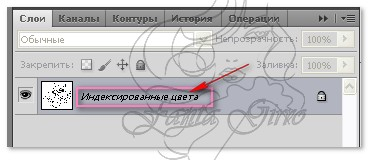
переводим их в режим RGB
Изображение / режим/ ставим галочку возле RGB:
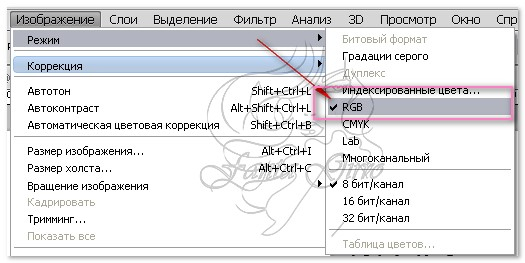
Если стоит замочек, снимаем его, на панельке слоев кликаем правой кнопкой мышки и выбираете функцию создать дубликат слоя. В появившемся окошке нажимаете ОК. Теперь у вас два одинаковых слоя. Нижний вам не понадобится, так что его можно удалять, так же кликнув на нём правой кнопкой - удалить слой.
Итак, у вас остался один слой. Под ним создаёте новый чистый слой кнопочкой, которая имеется в нижней части панельки.

теперь мы можем приступить к раскрашиванию.
Установите основным цветом белый (просто кликаете на цвет и в появившемся окошке выбираете белый).
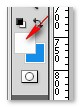
Становимся на слой с картинкой
Заходим в меню Выделение / цветовой диапазон:

На появившейся панельке: разброс ставите на 200. Жмёте ОК.
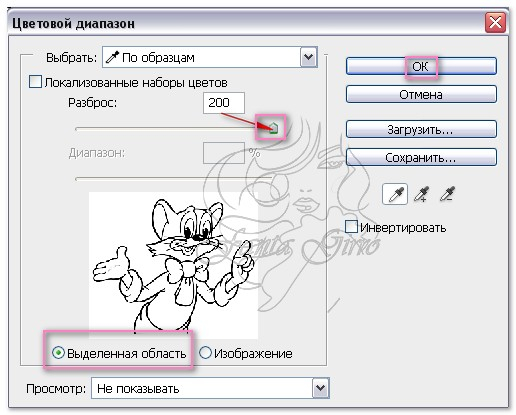
По контурам вашего рисунка начинают бегать пунктирные линии:
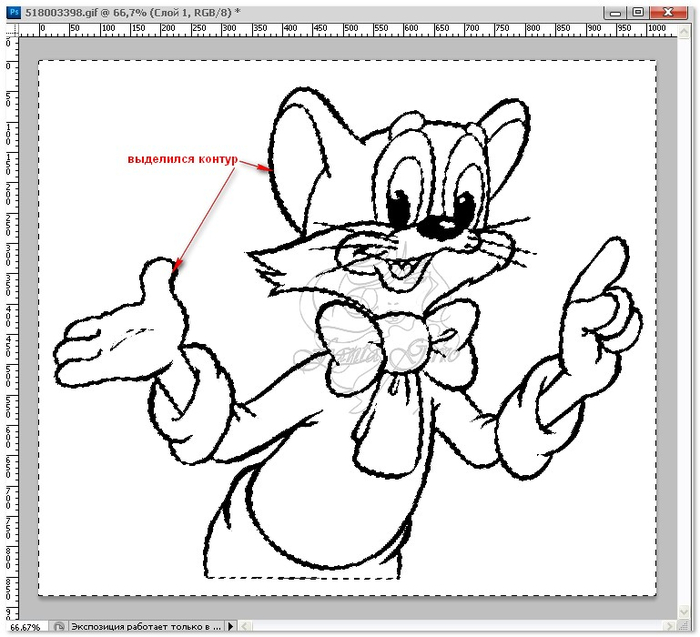
Нажимайте на клавиатуре Delete.
И у вас должен исчезнуть весь белый цвет.

теперь берем инструмент ведро и НЕ СНИМАЯ ВЫДЕЛЕНИЯ начинаем закрашивать нашу картинку, меняя цвета и кликая левой мышкой по выбранным участкам:

* если нужно закрасить мелкие части рисунка используем инструмент увеличение
когда закончили разукрашивать полностью картинку снимаем выделение, но вот беда разукрасить не получилось хорошо эти белые просветы ужасны ,
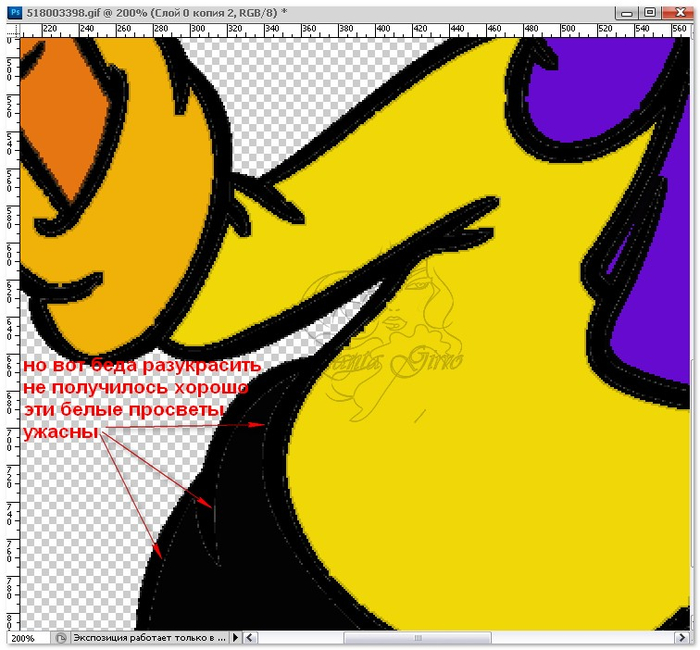
но не расстраиваемся выбираем стиль слоя / обводка / из центра / цвет черный
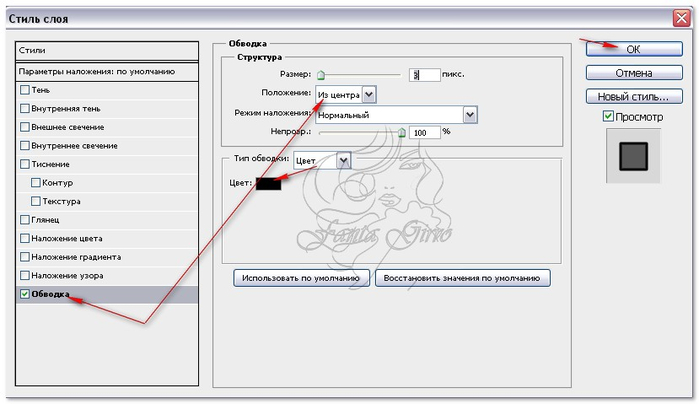
и вот оно счастье
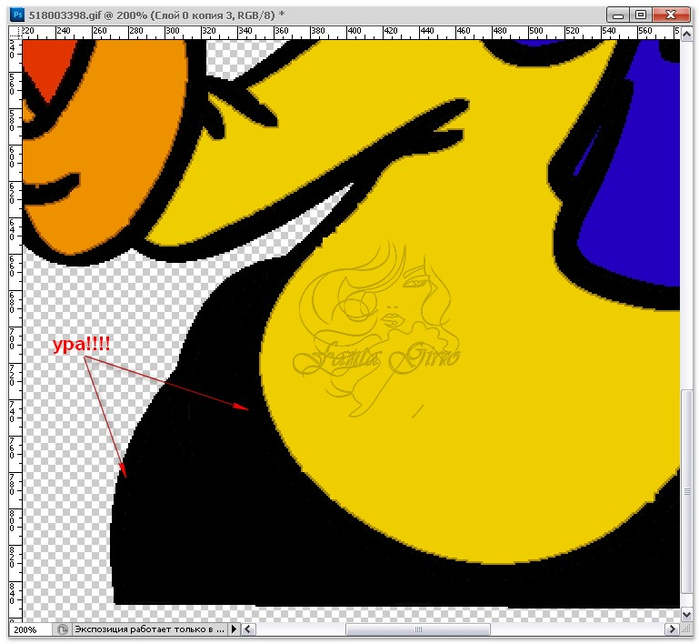
и вот наш результат:

Надеюсь урок вам понравился, до новых встреч!
С теплом Юлиана!
|
Создаем коллаж "Jackie" |
Это цитата сообщения Mischel7 [Прочитать целиком + В свой цитатник или сообщество!]
|
Как самим сделать клипарт. |
Это цитата сообщения ЭМИЛЛИ [Прочитать целиком + В свой цитатник или сообщество!]
Дорогие мои!
Для своих работ я часто сама делаю клипарт и хочу вас этому научить. Урок предназначен для тех кто не знает как делать картинки с прозрачными краями.
Существует несколько способов. Будем разбираться в них по порядку.
1. Изготовление клипарта с помощью быстрой маски.
Открыть подходящую картинку.Я взяла такую

|
Рисуем в CorelPaintShop. Медвежонок с Валентинкой. |
Это цитата сообщения novprospekt [Прочитать целиком + В свой цитатник или сообщество!]

Даже если раньше вы никогда не пробовали себя в роли иллюстратора, рискните нарисовать забавного медвежонка в программе CorelPaintShop. С помощью нехитрых приемов рисования простых геометрических фигур,встроенных эффектов программы и двух хорошо известных вам фильтров, немного потренировавшись, можно добиться весьма неплохих результатов.
Для выполнения работы потребуются фильтры:
1. EYE CANDY 3.1 или EYE CANDY 4000
2. ALIEN SKIN EYE CANDY 5 IMPACT
Скачать фильтры можно здесь http://www.lesdouceursdecloclo.com/mesfiltres/mes_filtres.htm
Идея урока взята мною отсюда http://dixidax.de/
Я работала в CorelPaintShop Photo Pro X3
И так кто решил попробовать - вперед.
1. Открыть новое прозрачное изображение 500 X 600.
2. Установить цвет фона #A48158,цвет переднего плана должен быть отключен.


"Смотрим урок далее"

Серия сообщений "Уроки COREL":
Часть 1 - Первый коллаж в Корел.
Часть 2 - Урок. Делаем коллаж "Обещай мне".
...
Часть 44 - Коллаж для Corel PSP "Up and down"
Часть 45 - Коллаж для Corel PSP "Я верю в чудеса".
Часть 46 - Рисуем в CorelPaintShop. Медвежонок с Валентинкой.
Часть 47 - Как загрузить в Corel PaintShop фотошоповсике градиенты
Часть 48 - Рисуем Пушистика в Corel Paint Shop Pro
Часть 49 - Макрос «Impressionist» для Corel Paint Shop Pro.
Серия сообщений "Фильтры COREL":
Часть 1 - Делаем декор с помощью фильтра Mura's Meister.
Часть 2 - Коллаж "Пыль из-под копыт".
...
Часть 7 - Коллаж Моя мечта для Corel.
Часть 8 - Анимация плагином KPT 6 / KPT Goo
Часть 9 - Рисуем в CorelPaintShop. Медвежонок с Валентинкой.
Часть 10 - Макрос «Impressionist» для Corel Paint Shop Pro.
Серия сообщений "Рисование в Corel Paint Shop Pro":
Часть 1 - Рисуем в CorelPaintShop. Медвежонок с Валентинкой.
Часть 2 - Рисуем Пушистика в Corel Paint Shop Pro
|
Коллаж *Гламур* |
Это цитата сообщения Mademoiselle_Viv [Прочитать целиком + В свой цитатник или сообщество!]

Это не так сложно, как кажется на первый взгляд, немного кропотливо, но...
|
Урок фотошоп - Прогулка в облаках |
Это цитата сообщения EgoEl [Прочитать целиком + В свой цитатник или сообщество!]
|
Возможности неограниченные!! |
Это цитата сообщения santa3 [Прочитать целиком + В свой цитатник или сообщество!]

|
|
Мои коллажи (159) |
Это цитата сообщения ZOYA_50 [Прочитать целиком + В свой цитатник или сообщество!]
|
Как в фотошопе сделать коллаж на основе фракталов))) |
Это цитата сообщения Semenova_Irina [Прочитать целиком + В свой цитатник или сообщество!]
|
"Рисуем лохматика" |
Это цитата сообщения Svetlana_Strelec [Прочитать целиком + В свой цитатник или сообщество!]
Урок от Васютиной Светланы
|
Рисование фракталов |
Дневник |
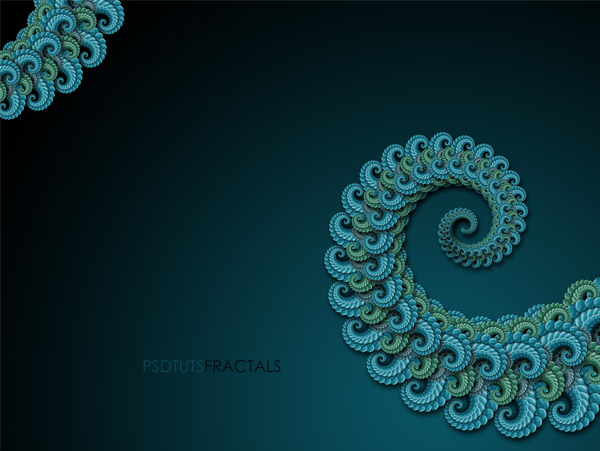
Сегодня в уроке рассмотрим как рисовать фракталы в фотошопе. Это очень красивый эффект, в создание который требует терпения и аккуратности.
http://www.pixelbox.ru/blog/fonts/2.html
|
Урок анимации в фотошоп"Создание реалистичного огня" |
Это цитата сообщения Skandalika [Прочитать целиком + В свой цитатник или сообщество!]
|
Урок в фотошопе: Дизайнерские завитки с помощью пера и контуров |
Это цитата сообщения Lottaza [Прочитать целиком + В свой цитатник или сообщество!]
Урок в фотошопе: Дизайнерские завитки с помощью пера и контуров
Давно заглядывалась на этот замечательный урок Натана Смита и вот наконец нашла время его перевести.
Освоив этот несложный урок, вы с легкостью сможете создавать свои неповторимые чудесные узоры и завитушки
Серия сообщений "Уроки ":
Часть 1 - Как создать бесшовную текстуру
Часть 2 - Говорит и показывает Фотошоп (видео-книга)
...
Часть 18 - Урок - Бусы, колье, рамочка, узоры по контуру в фотошопе
Часть 19 - Урок - Фонарик в фотошопе
Часть 20 - Урок в фотошопе: Дизайнерские завитки с помощью пера и контуров
Часть 21 - Убрать белый фон в фотошопе. Урок от Lottaza
Серия сообщений "УРОКИ Lottaza":
Часть 1 - Как создать бесшовную текстуру
Часть 2 - Урок - Создание драгоценного камня в фотошопе
...
Часть 12 - Урок - Бусы, колье, рамочка, узоры по контуру в фотошопе
Часть 13 - Урок - Фонарик в фотошопе
Часть 14 - Урок в фотошопе: Дизайнерские завитки с помощью пера и контуров
Часть 15 - Убрать белый фон в фотошопе. Урок от Lottaza
|
Убрать белый фон в фотошопе. Урок от Lottaza |
Это цитата сообщения Lottaza [Прочитать целиком + В свой цитатник или сообщество!]
Есть множество способов избавиться от фона в программе фотошоп. Для удаления цветного есть и другие способы, из которых я чаще всего использую перо. Сейчас я опишу, как удалить на изображении белый фон, т.е. те способы, какие, сама использую наиболее часто именно для удаления белого. Опишу три простых и удобных способа. Будем использовать палитру каналы, ластик и волшебную палочку.
1. Использование палитры Каналы. Открываем в шопе картинку, с которой нужно удалить белый фон. Этим способом удобно пользоваться для предварительной подготовки отсканированного эскиза к раскраске в фотошопе. Открыли джепег изображение и сразу двойной клик по фону с замочком, чтобы превратить его в редактируемый слой.
Если картинка в режиме серых цветов (Градации серого), перед раскраской ее нужно перевести в RGB (меню Изображение - Режим - RGB; нужно помнить, что смена цветового режима требует объединения слоев, поэтому желательно сразу перевести в нужный режим, чтобы потом не было жалко трудов своих). Далее в палитре Каналы (по умолчанию выделены все каналы) нажмем самую крайнюю слева икону (кружочек с пунктиром) - этим мы выделим все белые цвета на изображении.
[далее]
|
225 уроков по фотошопу |
Это цитата сообщения [Прочитать целиком + В свой цитатник или сообщество!]
|
| Страницы: | [2] 1 |